Კითხვა
საკითხი: როგორ გამოვასწოროთ შეცდომის კოდი 0x800704ec Windows Defender-ის ჩართვისას?
Windows Defender-ის ჩართვა არ შემიძლია. დღეს ბევრჯერ ვცადე, მაგრამ ამაოდ, რადგან ყველა მცდელობა იწვევს შეცდომის კოდს 0x800704ec. სინამდვილეში, მე ცოტა ვნერვიულობ, რადგან ჩემი კომპიუტერი ახლა სრულიად დაუცველია. იქნებ დამეხმაროთ?
ამოხსნილი პასუხი
შეცდომის კოდი 0x800704ec არის Windows-ის ოფიციალური შეტყობინება, რომელიც შეიძლება მოხდეს Windows OS-ის ნებისმიერ ვერსიაზე, როდესაც კომპიუტერის მომხმარებელი ცდილობს ჩართოს Windows Defender.[1] როგორც ხალხმა იტყობინება, Windows Defender-ის ხატულა ნაცრისფერია და მასზე დაწკაპუნებისა და ჩართვის არჩევისას გამოჩნდება შეცდომა.
Windows 10-ზე 0x800704ec-ის გამოჩენის ყველაზე გავრცელებული მიზეზი არის დაინსტალირებული ანტივირუსული პროგრამის გამო, როგორიცაა Avast ან AVG. თავდაპირველად Windows Defender-ს ეძახდნენ Microsoft Security Essentials და იყო ჩამოსატვირთი პროგრამა Windows XP-სთვის, მოგვიანებით კი Windows Vista-სა და Windows 7-ში შევიდა. მას შემდეგ, რაც Windows 8 გამოვიდა, პროგრამული უზრუნველყოფა გადაიქცა ჩაშენებულ ანტი-მავნე პროგრამაში, რომელიც მუდმივად მუშაობს სისტემის ფონზე.
თუმცა, თუ უსაფრთხოების ცენტრი აღმოაჩენს სხვა ანტივირუსულ პროგრამას, Windows Defender ავტომატურად გამოირთვება და ასე დარჩება სანამ მესამე მხარის ანტივირუსი არ მოიხსნება. ამიტომ, თუ თქვენ ახლახან დააინსტალირეთ Avast, Norton, Malwarebytes ან სხვა ანტივირუსული პროგრამა, უნდა ან დაივიწყეთ Windows Defender-ის გამოყენება ან გამორთეთ მესამე მხარის ანტივირუსი შეცდომის კოდის 0x800704ec გამოსასწორებლად მთლიანად.
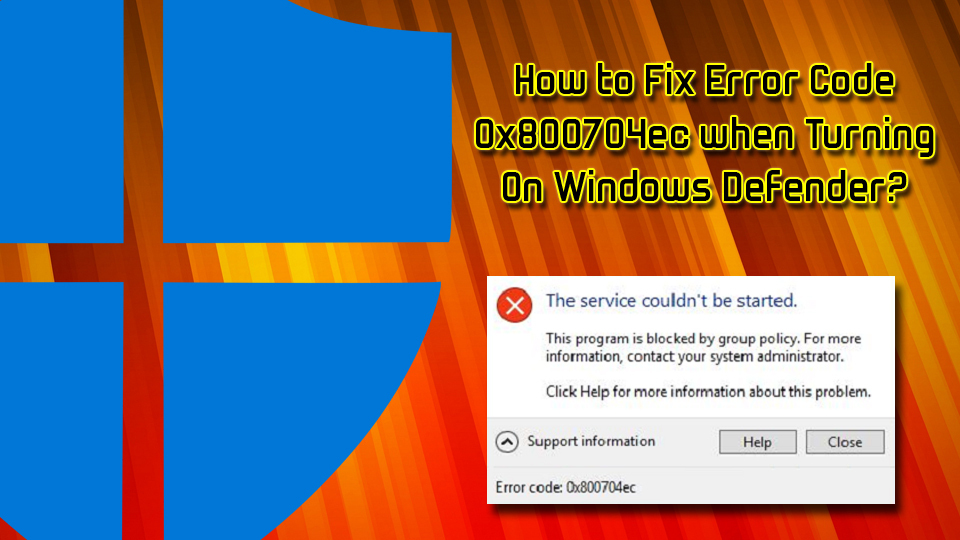
თუმცა, თუ არ იყენებთ დამატებით პროგრამულ პროგრამას, მაშინ დამნაშავე შეიძლება იყოს გაუმართავი ჯგუფური პოლიტიკა[2] პარამეტრები ან დაზიანებული სისტემის ფაილები. ზოგიერთ შემთხვევაში, შეცდომის შეტყობინებები შეიძლება გამოწვეული იყოს მავნე პროგრამით, რომელიც შეუმჩნევლად მოხვდება მანქანაში. ვირუსებს შეუძლიათ გამოავლინონ შემდეგი სიმპტომები:
- კომპიუტერის შენელება;
- კრახი, ჭექა-ქუხილი, ჩამორჩენა[3] თამაშები და ნელი პროგრამული უზრუნველყოფა;
- ხშირი BSoDs;[4]
- გაზრდილი CPU/GPU გამოყენება;
- რეკლამის გაზრდილი რაოდენობა.
მიუხედავად ამისა, გარკვეული ჭიები ან ტროიანები საერთოდ არ ასხივებენ რაიმე ნიშნებს ან სიმპტომებს, მაგრამ იწვევენ სხვადასხვა შეცდომის შეტყობინებებს, რომლებიც შეიძლება ჩაითვალოს სხვა რამით გამოწვეული. ამრიგად, ჩვენ ვურჩევთ მომხმარებლებს, დაასკანირონ თავიანთი მოწყობილობა ReimageMac სარეცხი მანქანა X9. ამ ხელსაწყოს შეუძლია დაიცვას ნებისმიერი მანქანა მავნე პროგრამებისგან, ასევე შეაკეთოს დაზიანებული პროგრამული კომპონენტები.
ეს ვიდეო შეიცავს ყველა საჭირო მეთოდს ამ შეცდომის გამოსასწორებლად:
შეასწორეთ 1. გამორთეთ/წაშალეთ მესამე მხარის ანტივირუსი
დაზიანებული სისტემის შესაკეთებლად, თქვენ უნდა შეიძინოთ ლიცენზირებული ვერსია Reimage Reimage.
როგორც უკვე აღვნიშნეთ, პირველ რიგში, შეამოწმეთ, აქვს თუ არა თქვენს კომპიუტერს ერთზე მეტი ანტივირუსული პროგრამა. თუ თქვენ დააინსტალირეთ მესამე მხარის ანტივირუსული პროგრამა რამდენიმე ხნის წინ, მაშინ გასაკვირი არ არის, რატომ არ შეგიძლიათ ახლავე ჩართოთ Windows Defender. 0x800704ec შეცდომის გამოსასწორებლად, ამოიღეთ მესამე მხარის ანტივირუსი სისტემიდან. ამ მიზნით, შეგიძლიათ გამოიყენოთ ან ReimageMac სარეცხი მანქანა X9 ან შეაჩერეთ თქვენი ანტივირუსის პროცესი Task Manager-ის მეშვეობით და შემდეგ წაშალეთ იგი საკონტროლო პანელში პროგრამების დამატება/წაშლა:
- გახსენით Avast ანტივირუსული პროგრამა
- ზედა მარჯვენა კუთხეში დააწკაპუნეთ მენიუ დააჭირეთ და აირჩიეთ პარამეტრები
- შემდეგ აირჩიეთ Დიაგნოსტიკა
- იპოვნეთ და მოხსენით ველი ჩართეთ Avast-ის თავდაცვის მოდული
- დააწკაპუნეთ კარგი და შემდეგ დაადასტურეთ დაწკაპუნებით დიახ
- დაჭერა Ctrl+ Shift + Esc
- იპოვეთ და დააწკაპუნეთ მაუსის მარჯვენა ღილაკით თქვენს უსაფრთხოების პროგრამაზე და აირჩიეთ დავალების დასრულება
- საძიებო ველში ჩაწერეთ აპები და ფუნქციები
- გადადით ქვემოთ უსაფრთხოების პროგრამულ უზრუნველყოფაზე და დააწკაპუნეთ დეინსტალაცია
- გადატვირთეთ თქვენი კომპიუტერი
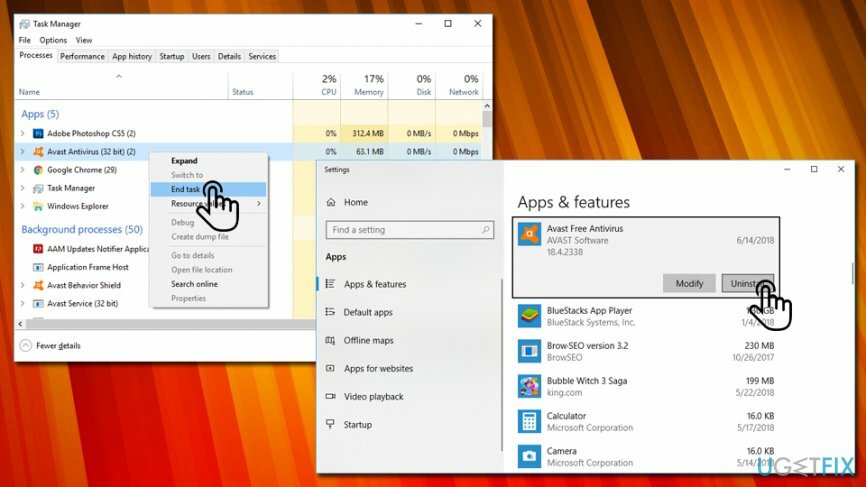
გაასწორე 2. გამოიყენეთ რეესტრის რედაქტორი
დაზიანებული სისტემის შესაკეთებლად, თქვენ უნდა შეიძინოთ ლიცენზირებული ვერსია Reimage Reimage.
- ამოცანების ზოლის საძიებო ველში ჩაწერეთ რეგედიტიდა დააჭირეთ შედი.
- მარცხენა ფანჯრის გამოყენებით, გადადით HKey_Local_Machine\\Software\\Policies\\Microsoft\\Windows Defender მდებარეობა.
- იპოვე გამორთეთ AntiSpyware გასაღები და წაშალეთ მისი მნიშვნელობა. ამ მიზნით, თქვენ უნდა დააწკაპუნოთ ორჯერ REG – DWORD და დააყენეთ მისი მნიშვნელობა 0.
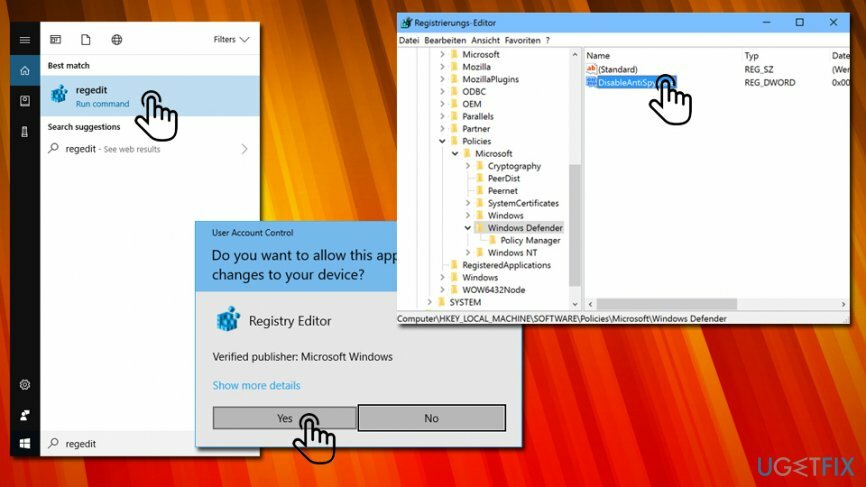
გაასწორე 3. შეცვალეთ ჯგუფის პოლიტიკის პარამეტრები
დაზიანებული სისტემის შესაკეთებლად, თქვენ უნდა შეიძინოთ ლიცენზირებული ვერსია Reimage Reimage.
- შედით თქვენს ანგარიშში, როგორც ადმინისტრატორი.
- დასრულების შემდეგ, ჩაწერეთ gpedit.mscდა დააჭირეთ შედი.
- დააწკაპუნეთ ლოკალური კომპიუტერული პოლიტიკა და აირჩიეთ ადმინისტრაციული შაბლონები.
- შემდეგ აირჩიეთ ვინდოუსის კომპონენტები და გახსნა Windows Defender.
- აირჩიეთ Windows Defender და ორჯერ დააწკაპუნეთ გამორთეთ Windows Defender ვარიანტი მარჯვენა პანელზე.
- ახლად გახსნილ ფანჯარაში დააწკაპუნეთ გამორთვა.
- ბოლოს დააწკაპუნეთ კარგი ცვლილებების შესანახად.
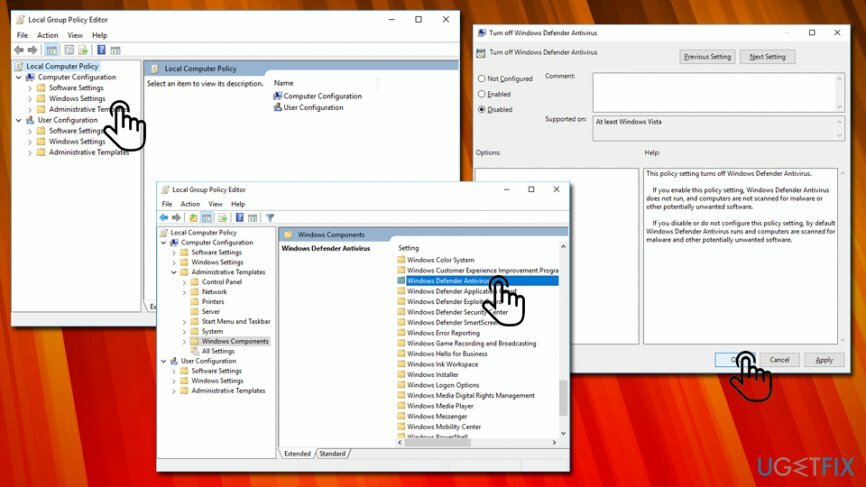
გაასწორეთ 4. სისტემის ოპტიმიზაცია
დაზიანებული სისტემის შესაკეთებლად, თქვენ უნდა შეიძინოთ ლიცენზირებული ვერსია Reimage Reimage.
დაზიანებული ან დაზიანებული სისტემის ფაილები ყველაზე გავრცელებული პრობლემაა, რომელიც იწვევს შეცდომებს, როგორიცაა 0x800704ec. ამიტომ, მიზანშეწონილია შეამოწმოთ და გამოასწოროთ არასწორი Windows ფაილები sfc / scannow და DISM ინსტრუმენტის გაშვებით:
- დააწკაპუნეთ Win + X და აირჩიეთ ბრძანების ხაზი (ადმინისტრატორი).
- ტიპი sfc / scannow ბრძანება და დააჭირეთ შედი.
- შემდეგ ჩაწერეთ შემდეგი ბრძანებები და ყოველ ჯერზე დააჭირეთ Enter:
DISM.exe /ონლაინ /Cleanup-image /Scanhealth
DISM.exe /ონლაინ /Cleanup-image /Restorehealth - დახურეთ Command Prompt და გადატვირთეთ სისტემა.
შეაკეთეთ თქვენი შეცდომები ავტომატურად
ugetfix.com გუნდი ცდილობს გააკეთოს ყველაფერი, რათა დაეხმაროს მომხმარებლებს იპოვონ საუკეთესო გადაწყვეტილებები მათი შეცდომების აღმოსაფხვრელად. თუ არ გსურთ ხელით შეკეთების ტექნიკასთან ბრძოლა, გთხოვთ, გამოიყენოთ ავტომატური პროგრამული უზრუნველყოფა. ყველა რეკომენდებული პროდუქტი გამოცდილი და დამტკიცებულია ჩვენი პროფესიონალების მიერ. ინსტრუმენტები, რომლებიც შეგიძლიათ გამოიყენოთ თქვენი შეცდომის გამოსასწორებლად, ჩამოთვლილია ქვემოთ:
შეთავაზება
გააკეთე ახლავე!
ჩამოტვირთეთ Fixბედნიერება
გარანტია
გააკეთე ახლავე!
ჩამოტვირთეთ Fixბედნიერება
გარანტია
თუ ვერ გამოასწორეთ თქვენი შეცდომა Reimage-ის გამოყენებით, დაუკავშირდით ჩვენს მხარდაჭერის ჯგუფს დახმარებისთვის. გთხოვთ, შეგვატყობინოთ ყველა დეტალი, რომელიც, თქვენი აზრით, უნდა ვიცოდეთ თქვენი პრობლემის შესახებ.
ეს დაპატენტებული სარემონტო პროცესი იყენებს 25 მილიონი კომპონენტის მონაცემთა ბაზას, რომელსაც შეუძლია შეცვალოს ნებისმიერი დაზიანებული ან დაკარგული ფაილი მომხმარებლის კომპიუტერში.
დაზიანებული სისტემის შესაკეთებლად, თქვენ უნდა შეიძინოთ ლიცენზირებული ვერსია Reimage მავნე პროგრამების მოცილების ინსტრუმენტი.

პირადი ინტერნეტი არის VPN, რომელსაც შეუძლია ხელი შეუშალოს თქვენს ინტერნეტ სერვისის პროვაიდერს მთავრობა, და მესამე მხარეები არ აკონტროლებენ თქვენს ონლაინ და საშუალებას გაძლევთ დარჩეთ სრულიად ანონიმური. პროგრამული უზრუნველყოფა გთავაზობთ სპეციალურ სერვერებს ტორენტირებისა და სტრიმინგისთვის, რაც უზრუნველყოფს ოპტიმალურ შესრულებას და არ ანელებს თქვენს სიჩქარეს. თქვენ ასევე შეგიძლიათ გვერდის ავლით გეო-შეზღუდვები და ნახოთ ისეთი სერვისები, როგორიცაა Netflix, BBC, Disney+ და სხვა პოპულარული სტრიმინგის სერვისები შეზღუდვების გარეშე, მიუხედავად იმისა, თუ სად ხართ.
მავნე პროგრამების შეტევები, განსაკუთრებით გამოსასყიდი პროგრამები, ყველაზე დიდი საფრთხეა თქვენი სურათებისთვის, ვიდეოებისთვის, სამუშაოსთვის ან სკოლის ფაილებისთვის. ვინაიდან კიბერკრიმინალები იყენებენ დაშიფვრის მძლავრ ალგორითმს მონაცემების ჩასაკეტად, მისი გამოყენება აღარ იქნება შესაძლებელი, სანამ ბიტკოინში გამოსასყიდი არ გადაიხდება. ჰაკერების გადახდის ნაცვლად, ჯერ უნდა სცადოთ ალტერნატივის გამოყენება აღდგენა მეთოდები, რომლებიც დაგეხმარებათ დაიბრუნოთ დაკარგული მონაცემების ნაწილი მაინც. წინააღმდეგ შემთხვევაში, თქვენ შეიძლება დაკარგოთ ფული, ფაილებთან ერთად. ერთ-ერთი საუკეთესო ინსტრუმენტი, რომელსაც შეუძლია აღადგინოს დაშიფრული ფაილების მინიმუმ ნაწილი – მონაცემთა აღდგენის პრო.